Как самостоятельно поменять процессор на ноутбуке
Как поменять процессор на ноутбуке, если он вышел из строя или настолько устарел, что перестал отвечать требованиям производительности, подробно разберем в данной статье.
Если пользователь имеет элементарные навыки работы с отверткой, немного усидчивости и старания, то обращаться в сервисный центр для проведения данной процедуры не стоит. Она не отнимет много времени и может быть совмещена с профилактической чисткой внутренних деталей устройства от пыли и загрязнений.
Основания для замены процессора
Развитие компьютерной техники и программного обеспечения происходит стремительными темпами. Купленный 2-3 года назад мощный и быстрый ноутбук, уже сегодня кажется довольно устаревшим и не способным справиться с поставленными перед ним задачами. Продавать устаревшую технику, которая способна без проблем прослужить не менее 5 лет и покупать новую не всем пользователям по карману.
И в этом случае встает вариант апгрейда уже имеющегося ноутбука, что позволит увеличить эффективность и производительность до необходимых параметров с гораздо меньшими затратами, а самое главное — самостоятельно. Меняют, как правило:
- Жесткий диск.
- Оперативную память.
Центральный процессор после замены не так эффективно повышает производительность или скорость работы как они. Обычно решение по замене ЦПУ принимают если он полностью вышел из строя, например после скачка напряжения.
Выбор нового процессора
Следует иметь в виду, что в зависимости от производителя, схема комплектации деталями у ноутбуков может отличаться. В некоторых моделях ЦПУ припаивается к плате в заводских условиях и провести его замену самостоятельно не получится. В других вариантах он установлен на специальном слоте, откуда его можно без труда извлечь при помощи отвертки.
Установив наличие возможности демонтажа старого процессора, следует подобрать и приобрести новый. Как правило, инструкция производителя к ноутбуку редко сохраняется к моменту, когда наступает очередь его апгрейда. Узнать какой ЦПУ подойдет к вашему устройству можно с помощью специальной программы «Everest», она находится в свободном доступе и не занимает много места, затем:
- В разделе системная плата открывается пункт чипсет.
- Открывается папка «Северный мост».
- Копируются данные по установленному на ноутбуке процессору.
С помощью полученных данных типа процессора и модели материнской платы подбирается новый совместимый ЦБУ исходя из запросов пользователя по мощности, производительности, теплоотдачи, а также стоимости. Единственный момент – менять старый процессор на новый, но с худшими характеристиками наверно все-таки не стоит.
Подготовка к работе
Подготовьте место к работе, оно должно хорошо освещаться быть просторным и не захламленным. Лучше всего подойдет письменный стол. И если с отверткой (лучше набор), а также новым кулером все понятно, то еще одну деталь необходимо приобрести дополнительно – термопаста. Специальный состав наносится ровным слоем на поверхность ЦПУ и отводит от него выделяемое тепло, не давая перегреваться ноутбуку во время работы.
Некоторые процессоры продаются с уже нанесенным на их поверхность слоем термопасты. Перед их установкой следует внимательно проверить целостность слоя.
Следует учитывать, что в некоторых случаях устройство может не увидеть новый процессор. Для предупреждения данной проблемы необходимо предварительно провести процедуру обновления БИОС в его настройках или в Виндовс. Обновление потребует знание типа БИОСА и прошивки, установленной в настоящий момент.
Алгоритм замены процессора
Приступая к процедуре демонтажа старого процессора ноутбука и установке нового, следует отключить устройство от электрической сети. Несмотря на свои компактные размеры ноутбуки различных производителей по своей внутренней архитектуре могут значительно отличаться друг от друга. Но соблюдая приведенный ниже алгоритм можно без проблем выполнить всю работу в домашних условиях:
- Откручивается и снимается задняя крышка устройства – главное правило при работе с оргтехникой, все детали должны откручиваться (закручиваться) без особых физических усилий.
- Демонтируется аккумуляторная батарея.
- Для того, чтобы получить доступ к креплению процессора, необходимо снять кулер охлаждения.
- ЦПУ крепится к материнской плате с помощью металлического фиксатора. На плате Intel процессор закрыт специальной крышкой, которую необходимо поддеть и снять. После этого можно демонтировать ЦПУ из установочного сокета.
- На новый процессор нанести тонкий (примерно 1 мм толщиной) слой термопасты и дать ей подсохнуть.
- Установить ЦПУ в освободившийся сокет.
- Ноутбук собирается в обратной последовательности.
Завершив сборку необходимо запустить устройство и проверить его в работе. Если сборка была сделана правильно, проблем возникнуть не должно.
Возможные проблемы после замены процессора
Устанавливая новый более мощный и производительный процессор, следует учитывать, что все это потребует дополнительного расхода электричества, которое в свою очередь будет сопровождаться:
- Быстрой разрядкой и преждевременным выходом из строя аккумуляторной батареи.
- Увеличение теплоотдачи нового процессора потребует установки дополнительного охлаждения.
Иногда проблемы с перегревом устройства могут быть вызваны неаккуратным нанесением термопасты на процессор или из-за ее низкого качества. Следует очистить старую пасту и более аккуратно провести процедуру ее нанесения. Если проблема с излишним выделением тепла будет продолжаться, следует приобрести и установить на устройство новый, качественный кулер. Именно перегрев оказывает влияние на производительность ноутбука и возникновение серьезных поломок.
дорабатываем мобильный компьютер под свои нужды — Ferra.ru
Одному из этих ноутбуков исполнилось 8 лет, однако стариком он вовсе не выглядит
Опасаться, что новый ноутбук от прежнего производителя будет менее удобным, чем старый, не стоит — во всех моделях, кроме акробатических «трансформеров», дизайн и основные элементы управления не менялись уже добрый десяток лет. Да и технический прогресс в ноутбуках замедлился, особенно за последние 4 года, когда производители мобильных процессоров милейшим образом отказались от взаимной конкуренции, после чего прирост мощности в компьютерах стал поступать «по чайной ложечке» раз в год-два. Отрицать прогресс как таковой нельзя — с 2011 года много воды утекло, и устаревшая модель не сможет тягаться с сопоставимой по цене новинкой на равных. Поэтому замена трёх-четырёхлетнего компьютера на актуальный со сходным дизайном чаще всего подарит владельцу то самое ощущение качества, которое со временем улетучилось из предыдущего ноутбука.
Не исключено также, что разруха не в «теле», а в «голове» устройства — прежде, чем приступить к вскрытию своего мобильного компьютера, советуем убедиться, что причина медлительности кроется не в софте.
Группа риска: малопригодные к модернизации ноутбуки
Практически у каждого ноутбука есть так называемые «Service Manual» — инструкции по ремонту, в которых производитель разъясняет порядок разборки модели (на английском, правда). Прежде, чем «нырять с головой в омут» и пытаться разобрать своего любимца самостоятельно, будет нелишним оценить опыт других пользователей и советы производителя: «подлянок» в конструкции ноутбука может быть гораздо больше, чем кажется на первый взгляд.
Понемногу формируются целые классы устройств, не пригодных или крайне хлопотных в вопросе модернизации в домашних условиях. Прежде всего, это «ноутбуки-планшеты» с отстёгивающейся клавиатурой, гибридные ноутбуки-«перевёртыши» с дисплеем, способным разворачиваться на 360 градусов, и просто экстремально тонкие и лёгкие компьютеры класса Ultrabook: в последнем случае ОЗУ почти всегда распаяна на материнской плате, графика интегрирована в процессор, а накопитель представлен ёмким SSD, добраться к которому крайней сложно.
Хочу заменить процессор на ноутбуке! Помогите!
новый проц можно заказать в инет магазине, и менять вручную я б несоветовал. лучше в мастерской!
Ну если вынимается из сокета, то за чем дело стало? На сайте производителя бука, уверен, есть вся необходимая информация. Просто лень сейчас рыскать по сети. Вам нужнее-дерзайте! P.S «подобрать правильный сокет»-глупость товарищь написал. Сокет, это просто разъём для процессора. Не стоит путаться в терминолологии. P.P.S Кстати, этим грешат даже некоторые довольно солидные сайты-потому что понабрали школоты бестолковой))
Сравни зокеты процессоров вообще что-бы ничё неполомать лучьше в сервисцентр его неси так будет надёжней
первый раз слышу о том, что в ноутбуке меняют процессор! Ноут, это вам не настольный компьютер, в котором можно менять всё что угодно и сколько угодно!
для i7 предёся и матку менять. i7 процессор более мощный и значит матка мощнее нужна.
скорее всего идея осуществима, но очень затратна по времени и деньгам, плюс система охлаждения наверняка не рассчитана на новый проц, в любом случае дешевле будет продать ноут и купить на i7, и дался он вам, на такой посредственной видеокарте.
Поменять процессор можно, но как уже писали выше может сильно греться. Система охлаждения рассчитана на процессор определенной мощности. Нужно учитывать потребляемую мощность — не более (чуть более) той, что у «родного» процессора. Ну и частоты смотри естественно.
блин здесь такие обмороки собрались я в ахере. Нагрев определяется по TDP (конструкция по теплоотводу) расчитывается в ватах —> Watt, ничо путевого вы несказали, чекайте вики и цпу-ворлд: Socket G1 онже Socket rPGA988A (непутать с G2 — 988B несовместимы изза болта), предел W’атность (нагрева) 55 на i7 ; i5 = 35 ; i3 = 35 ; pentium/celeron = 35. Камни i7 да будут нагреваца но не сильно это можно исправить пастой «Жидкий Металл», ищи невезде продается но найдеш и скинеш градусов 10 нагрева. Вот список процев 988A: cpu-world.com/Sockets/Socket%20G1%20(rPGA988A).html ru.wikipedia.org/wiki/Socket_G1 Пенек 6000 это можно сказать один из говеных процев хуже тока целероны. Где купить? eBay.com ; AliExpress.com ; Taobao.com ; Avito.ru …
обменять реально а этих баранов не слушай им по ходу лижбы херней везде и все застать но придётся также менять вентилятор системы охлаждения а проц Core i7 2630QM подойдёт и побить будит запросто это геморойно менять процы с индексом ( u )а так на любой ноут производитель ставит поддержку нескольких моделей процесоров
1000% Все подойдет! На леново z серии сам менял проц i3 на i7 ничего ни греется, работает как часы!!!! Система охлаждения абсолютно одинаковая!!! Отличается только интегрированная видюха стоит или дискретная.
Замена процессора в ноутбуке. Апгрейд процессора Intel первого поколения Core i7
- Домой
- Статьи
- Компьютерное железо
- Замена процессора в ноутбуке. Апгрейд процессора Intel первого поколения Core i7
Немного о чипсетах
В ноутбуках с мобильными процессорами Core i7 первого поколения (имеются ввиду как процессоры i7, так и i5, i3, Pentium и Celeron первого поколения) используются восновном материнские платы на основе чипсетов Intel PM55, Intel HM55, Intel HM57. Данные чипсеты поддерживают память DDR3 с максимальной частотой 1066MHz и умеют работать максимум с 8GB памяти, хотя работа памяти зависит больше от процессора, ведь в этом поколении процессоров контроллер памяти находится уже в процессоре. Процессоры Core i7 первого поколения основаны на архитектуре Intel Nehalem. Подсистема памяти процессоров Core i7 первого поколения (Socket G1) может работать максимум в двухканальном режиме.
Процессоры Core i7 первого поколения выпускались в двух исполнениях:
- Socket G1 (он же rPGA988A) — процессорный разъём Intel для серии мобильных процессоров Celeron, Pentium, Core i3, Core i5, Core i7. Эти процессоры пришли на смену мобильным процессорам поколения Core 2 Duo. Если у вас в ноутбуке установлен процессор предыдущего поколения, апгрейд таких процессоров описан в статье по апгрейду процессоров поколения Core 2 Duo.
- BGA1288 — вариант процессора в исполнении BGA, т.е. процессор не вставляется в соответствующий разъем, а припаивается напрямую на материнскую плату при помощи массива шариков (BGA). В таком варианте выводы процессора представляют собой шарики из припоя, нанесённые на контактные площадки процессора с его нижней стороны.
Вариант исполнения процессора играет ключевую роль при апгрейде (замене) процессора. Как вы уже поняли, процессоры в исполнении Socket G1 возможно самостоятельно заменить (произвести апгрейд), а вот процессоры в исполнении BGA1288 просто так заменить не получиться — процессор намертво припаян к материнской плате. Однако, если вы «матёрый» специалист сервисного центра и меняете чипы BGA по 5 штук в день, то вам не составит труда отпаять один процессор в исполнении BGA1288 и припаять на материнскую плату другой. Для обычных домашних пользователей ноутбуков такой вариант не подойдёт!
Список процессоров в исполнении BGA1288
Я сразу приведу список процессоров в исполнении BGA1288, для которых в домашних условиях апгрейд невозможен:
- Celeron P4505, Celeron U3400, Celeron U3405, Celeron U3600;
- Pentium U5400, Pentium U5600;
- Core i3-330E, Core i3-330UM, Core i3-380UM;
- Core i5-430UM, Core i5-470UM, Core i5-520E, Core i5-520UM, Core i5-540UM, Core i5-560UM;
- Core i7-610E, Core i7-620LE, Core i7-620LM, Core i7-620UE, Core i7-620UM, Core i7-640LM, Core i7-640UM, Core i7-660LM, Core i7-660UE, Core i7-660UM, Core i7-680UM.
Примечание: Некоторые процессоры, которые выпускались в исполнении Socket G1 (PGA988) также выпускались и во втором варианте, варианте BGA1288. Если в характеристиках вашего ноутбука указан такой процессор (который выпускался в двух вариантах исполнения), то рекомендую вам для начала разобрать ноутбук и убедиться, что ваш процессор не припаян к материнской плате (не BGA1288), а обычный Socket G1 процессор.
В отличие от процессоров в исполнении BGA1288, процессоры в исполнении rPGA988A (Socket G1 или просто PGA988) можно с лёгкостью менять не прибегая к услугам специалистов сервисных центров. Ничего паять не понадобиться, просто надо будет разобрать ноутбук, разблокировать сокет процессора, вставить «новый» процессор, зафиксировать его в сокете, обновить термопасту на чипе, установить обратно систему охлаждения и собрать ноутбук.
Примечание: Ещё до установки нового процессора в ноутбук, обязательно сначала обновите BIOS ноутбука до последней версии. Обновление BIOS поможет вам избежать частых ситуаций, когда после установки нового процессора он не определяется ноутбуком и ноутбук включается только с чёрным экраном. Обновите BIOS, не пожалейте времени, это сохранит Вам тысячи нервных клеток!
Ниже приведен список взаимозаменяемых процессоров Socket G1 (PGA988) для которых апгрейд возможен (хотя есть и особенности, которые необходимо учитывать).
Примечание: Нажав на изображение тележки около наименования процессора, Вам будет открыт интернет-магазин в котором можно приобрести данный процессор. Цены вполне приемлемые, качество от Intel на высоте, сотни и тысячи удачных покупок и установок. Заказывайте и устанавливайте! В магазине есть 100% возврат средств в случае неудачной покупки. Оплата как с карты MasterCard/Visa так и WebMoney — очень удобно. Доставка на ваше почтовое отделение напрямую из Китая за 10-30 дней (обычно около 14 дней).
Список процессоров Socket G1 (PGA988)
Intel Celeron
Intel Celeron P4500— 2 ядра 2 потока, 1.86GHz, 2MB SmartCache, TDP 35W, max 8GB DDR3 1333MHz, Intel HD Graphics, PGA988Intel Celeron P4600— 2 ядра 2 потока, 2.0GHz, 2MB SmartCache, TDP 35W, max 8GB DDR3 1333MHz, Intel HD Graphics, PGA988
Intel Pentium
Intel Pentium P6000— 2 ядра 2 потока, 1.86GHz, 3MB SmartCache, TDP 35W, max 8GB DDR3 1333MHz, Intel HD Graphics, PGA988Intel Pentium P6100— 2 ядра 2 потока, 2.00GHz, 3MB SmartCache, TDP 35W, max 8GB DDR3 1333MHz, Intel HD Graphics, PGA988Intel Pentium P6200— 2 ядра 2 потока, 2.13GHz, 3MB SmartCache, TDP 35W, max 8GB DDR3 1333MHz, Intel HD Graphics, PGA988-
Intel Pentium P6300— 2 ядра 2 потока, 2.27GHz, 3MB SmartCache, TDP 35W, max 8GB DDR3 1333MHz, Intel HD Graphics, PGA988
Intel Core i3
-
Intel Core i3-330M— 2 ядра 4 потока, 2.13GHz, 3MB SmartCache, TDP 35W, max 8GB DDR3 1066MHz, Intel HD Graphics, BGA1288 & PGA988 -
Intel Core i3-350M— 2 ядра 4 потока, 2.26GHz, 3MB SmartCache, TDP 35W, max 8GB DDR3 1066MHz, Intel HD Graphics, BGA1288 & PGA988 -
Intel Core i3-370M— 2 ядра 4 потока, 2.40GHz, 3MB SmartCache, TDP 35W, max 8GB DDR3 1066MHz, Intel HD Graphics, PGA988 -
Intel Core i3-380M— 2 ядра 4 потока, 2.53GHz, 3MB SmartCache, TDP 35W, max 8GB DDR3 1066MHz, Intel HD Graphics, PGA988 -
Intel Core i3-390M— 2 ядра 4 потока, 2.66GHz, 3MB SmartCache, TDP 35W, max 8GB DDR3 1066MHz, Intel HD Graphics, BGA1288 & PGA988
Intel Core i5
-
Intel Core i5-430M— 2 ядра 4 потока, 2.26GHz@2.53GHz, 3MB SmartCache, TDP 35W, max 8GB DDR3 1066MHz, Intel HD Graphics, BGA1288 & PGA988 -
Intel Core i5-450M— 2 ядра 4 потока, 2.4GHz@2.66GHz, 3MB SmartCache, TDP 35W, max 8GB DDR3 1066MHz, Intel HD Graphics, PGA988 -
Intel Core i5-460M— 2 ядра 4 потока, 2.53GHz@2.80GHz, 3MB SmartCache, TDP 35W, max 8GB DDR3 1066MHz, Intel HD Graphics, BGA1288 & PGA988 -
Intel Core i5-480M— 2 ядра 4 потока, 2.66GHz@2.93GHz, 3MB SmartCache, TDP 35W, max 8GB DDR3 1066MHz, Intel HD Graphics, BGA1288 & PGA988
-
Intel Core i5-520M— 2 ядра 4 потока, 2.40GHz@2.93GHz, 3MB SmartCache, TDP 35W, max 8GB DDR3 1066MHz, Intel HD Graphics, BGA1288 & PGA988 -
Intel Core i5-540M— 2 ядра 4 потока, 2.53GHz@3.07GHz, 3MB SmartCache, TDP 35W, max 8GB DDR3 1066MHz, Intel HD Graphics, BGA1288 & PGA988 -
Intel Core i5-560M— 2 ядра 4 потока, 2.66GHz@3.20GHz, 3MB SmartCache, TDP 35W, max 8GB DDR3 1066MHz, Intel HD Graphics, BGA1288 & PGA988 -
Intel Core i5-580M— 2 ядра 4 потока, 2.66GHz@3.33GHz, 3MB SmartCache, TDP 35W, max 8GB DDR3 1066MHz, Intel HD Graphics, BGA1288 & PGA988
Intel Core i7
-
Intel Core i7-620M— 2 ядра 4 потока, 2.66GHz@3.33GHz, 4MB SmartCache, TDP 35W, max 8GB DDR3 1066MHz, Intel HD Graphics, BGA1288 & PGA988 -
Intel Core i7-640M— 2 ядра 4 потока, 2.80GHz@3.46GHz, 4MB SmartCache, TDP 35W, max 8GB DDR3 1066MHz, Intel HD Graphics, BGA1288 & PGA988 -
Intel Core i7-720QM— 4 ядра 8 потоков, 1.60GHz@2.80GHz, 6MB SmartCache, TDP 45W, max 8GB DDR3 1333MHz, PGA988 -
Intel Core i7-740QM— 4 ядра 8 потоков, 1.73GHz@2.93GHz, 6MB SmartCache, TDP 45W, max 8GB DDR3 1333MHz, PGA988 -
Intel Core i7-820QM— 4 ядра 8 потоков, 1.73GHz@3.06GHz, 8MB SmartCache, TDP 45W, max 8GB DDR3 1333MHz, PGA988 -
Intel Core i7-840QM— 4 ядра 8 потоков, 1.86GHz@3.20GHz, 8MB SmartCache, TDP 45W, max 8GB DDR3 1333MHz, PGA988 -
Intel Core i7-920XM— 4 ядра 8 потоков, 2.00GHz@3.20GHz, 8MB SmartCache, TDP 45W, max 8GB DDR3 1333MHz, PGA988 -
Intel Core i7-940XM— 4 ядра 8 потоков, 2.13GHz@3.33GHz, 8MB SmartCache, TDP 45W, max 8GB DDR3 1333MHz, PGA988
Особенности мобильных процессоров Core i7 первого поколения
Особенностями мобильных процессоров Core i7 первого поколения является то, что четырёхъядерные процессоры Core i7 (i7-720QM, i7-740QM, i7-820QM, i7-840QM, i7-920XM, i7-940XM) не имеют встроенного видеоядра и могут применяться только в связке с дискретным видеочипом! Другими словами, если в вашем ноутбуке была только видеокарта Intel HD Graphics и вы надумали заменить процессор на четырёхъядерный Core i7 первого поколения, то у вас ничего не выйдет 100%. После замены процессора, в ноутбуке просто не будет видеокарты и ноутбук не включится, или включится, но будет чёрный экран в лучшем случае.
Также для большинства процессоров Core i7 первого поколения допускают использование оперативной памяти DDR3-1333 (DDR3-1066, DDR3-800), тогда как остальные процессоры используют лишь память DDR3-1066 (DDR3-800).
Графическое ядро у мобильных процессоров первого поколения не является частью общего кристалла, а лишь размещено рядом на подложке и выполнено по нормам 45 нм.
Особенности замены мобильных процессоров
Для подавляющего большинства ноутбуков на данных чипсетах установка четырехъядерных процессоров вместо двухъядерных невозможна. Основная причина: отсутствие в них встроенной графики и более высокий TDP (тепловой пакет процессора).
Основной проблемой при замене процессора является тепловыделение. Например, заменить процессор P4600 на Core i7-640M можно вовсе не перегружая систему охлаждения, ведь оба процессоора имеют мощность в 35W. Однако можно рискнуть и поставить вместо P4600 один из 4-х ядерных Core i7 с TDP 45W, но в этом случае надо обязательно следить за максимальной температурой процессора, она должна быть на уровне 55-65°C и не допускать нагрева процессора больше чем указано в его характеристиках в параметре TJUNCTION (для большинства процессоров этот параметр равен 90°C). Иногда разница TDP в 10W может дать прирост температуры выше 25°C, что может быть недопустимо — риск перегрева и поломки ноутбука.
Наиболее рекомендуемые процессоры для апгрейда — i5-5x0M и i7-6x0M.
Не пытайтесь ставить модули памяти по 8GB. Самые большие модули памяти (DDR3-1066), которые поддерживают подходящие двухъядерные процессоры — это 4 ГБ с 8-ю микросхемами с каждой стороны модуля. Суммарно два модуля дают максимум 8 ГБ оперативной памяти.
Примечание: К сожалению, в ряде случаев производитель не заботится о поддержке процессоров со степпингом K0. Отсутствие такой поддержки резко сужает ассортимент подходящих процессоров.
Примеры удачных апгрейдов процессора:
- Ноут NP-R440-JT01UA. Был P6000, заменил на Intel Core i5-430M. Полет нормальный!
- Ноутбук Aсer Aspire 5820TZG, стоял Pentium P6000, заменил на Intel Core i3-350M. Стало 2 ядра и 4 потока, правда только после перепрошивки биоса.
- Ноутбук Acer Travelmate 5740ZG. Стоял Pentium P6200, заменил на Intel Core i5-560M. Температура 70 градусов в нагрузке.
- Ноут Acer Aspire 5733z, стоял Pentium P6100, заменил на Intel Core i5-560M. Работает без нареканий.
- Вместо старого Pentium P6200, Intel Core i5-560M встал идеально. Ноутбук обрёл 2-ую жизнь!
- Поставил на ноут Acer 5742zg Intel Core i5-560M, пришлось обновить биос что бы заработал турбо режим. Я в восторге от покупки, ноутбук зажил новой жизнью.
- Ноутбук HP 4520s. На замену Intel Core i3-330M взял Intel Core i5-560M. Заработал сразу, разница в производительности примерно треть. Странно как-то работает Turbo Boost, частоту не снижает, всё время 3.2ghz, множитель 24.
- Ноутбук Acer Aspire 5733z. Новый Intel Core i3-350M заработал сразу.
- Заапгрейдил ноут Samsung R440, родной проц стоял P6100, новый Core i5-560M заработал сразу и без проблем.
- Ноутбук Asus K52jr. В замен Core i3-350M взял Core i5-560M. Всё отлично, процессор работает.
- Ноутбук Lenovo B560. Поставил вместо старого Р6200 новый Core i5-560M, всё заработало сразу.
- На ASUS K52JT Core i5-560M встал без бубна.
- Установил Intel Core i5-560M на Asus A52J, определился системой сразу, в BIOS не лазил.
- Был i3-370M, установил Intel Core i7-640M. Скорость в разы конечно не возросла, но работает!
- Установил в Samsung R730 вместо P6200 новый Intel Core i5-560M. Нотбук работает нормально. Покупкой доволен.
- Ставил Intel Core i5-560M в свой старенький Sony Vaio PCG-71211V (VPCEB3E1R) вместо P6100. Все заработало сразу без танцев с бубном.
- Ноутбук SONY VAIO VPC-EB2S1R. Был i5-430M, поставил Intel Core i7-640M. Встал как родной.
- Ноутбук Acer Aspire 4820tg. Intel Core i5-560M встал как родной.
- На Леново B560 заменил Р6100 на Intel Core i5-560M.
- Intel Core i5-560M удачно установлен в ноутбук Acer Travelmate 5740.
- Intel Core i5-560M идеально встал на ноутбук Toshiba Satellite L670-15M, вместо P6000. Ощущения новой машины.
- Intel Core i7-640M на Acer 7745G с двумя гигами оперативками встал отлично.
- Поставил на Dell N5010 вместо P6100 проц Intel Core i5-560M. Все работает, только вот температура ниже 50 практически не опускается.
- Intel Core i5-560M брал для Asus K42jc. Всё завелось без проблем, в биосе определился.
- Брал Intel Core i5-560M на замену своего i3-380M в ноутбук eMachines E732G. Встал, как родной. В BIOS определился сразу, никаких проблем не возникло.
- Поставил Intel Core i5-560M на Toshiba C650. Всё работает.
- Intel Core i5-560M сейчас трудится в Dell N5040 вместо P6200.
- Установил Intel Core i5-560M в Sony VAIO VPCEB1E9R вместо Core i3-330m. Все заработало сразу!
- Ноутбук SONY VAIO VPCF11E1R/H. При установке Intel Core i5-560M поначалу были проблемы, из-за версии BIOS. С версией BIOS, что поставлена изготовителем — сразу не завёлся! Надо обновить BIOS ещё на старом проце.
- Intel Core i5-560M без проблем завелся на ноуте Lenovo G560 с версией биоса 29CN38WW.
- Intel Core i5-430M установлен в Lenovo Y560. Работает сразу как «из коробки»!
- В Toshiba L650d заменил cpu P6200 на Intel Core i5-580M. Всё без танцев с бубном. Сильно не греется, ноут спокойно работает.
- Процессор Intel Core i5-580M установлен в ноут Samsung R440 вместо P6000. Все работает.
- Заказывал Intel Core i5-580M для HP 630. Поставил. Всё прекрасно работает!
Примеры неудачных апгрейдов процессора:
- На ноутбуке Sony VPCS11M9R с обновленным ЦП микрокодом Intel Core i7-940XM не запустился.
Всем желаю удачной замены процессора! Пишите комментарии, если что.
Теги этой статьи
Близкие по теме статьи:
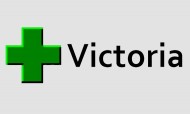
01/01/2020 09:00 1 750
В канун Нового Года белорусский программист Сергей Казанский 31 декабря 2019 выложил в сеть очередную стабильную версию программы Victoria 5.23 HDD/SSD для диагностики, исследования, тестирования и мелкого…
Читать полностью
17/12/2019 17:04 315
Компания Thermaltake анонсировала ещё один комплект оперативной памяти стандарта DDR4: набор Toughram Z-ONE RGB предназначен для настольных систем игрового уровня. Комплект ёмкостью 16 Гбайт включает два…
Читать полностью
17/12/2019 17:01 324
Не успели сетевые источники опубликовать изображения смартфона Galaxy A01 в защитных чехлах, как компания Samsung официально представила эту бюджетную модель. Аппарат оборудован экраном Infinity-V HD+…
Читать полностью